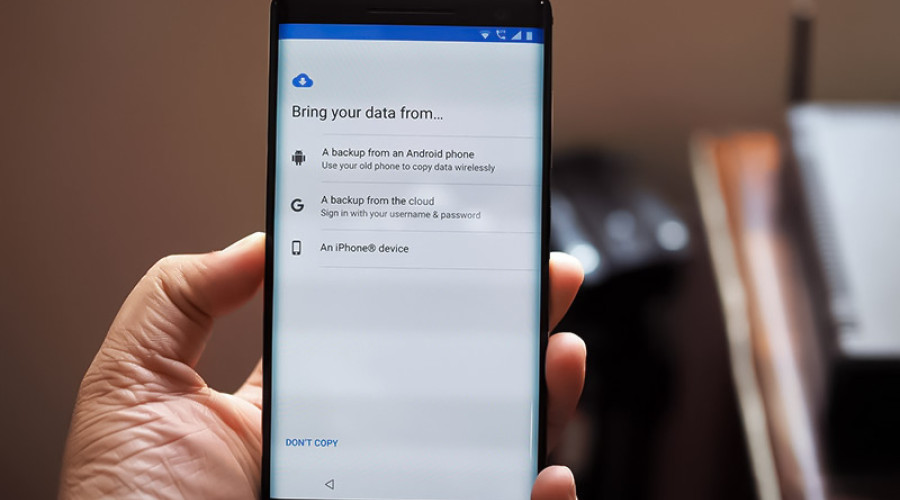
هنگامی که گوشی موبایل خود را به یک مدل جدید ارتقا می دهید یا گوشی را ریست می کنید، برای بازیابی (restore) اپلیکیشن ها و تنظیمات خود کار سختی پیش رو نخواهید داشت. گوگل به صورت اتوماتیک از اطلاعات شما مانند لیست مخاطبان، تقویم، اطلاعات تماس ها، پیامک ها، تنظیمات بخش Do Not Disturb و سایر تنظیمات بک آپ گرفته و آنها را بر روی سرویس های ابری خود ذخیره می کند. به این ترتیب به سادگی می توانید به آنها دسترسی داشته باشید. در این مقاله آموزشی مراحل بازیابی اپلیکیشن ها و تنظیمات بر روی یک گوشی اندرویدی جدید را با هم بررسی می کنیم.
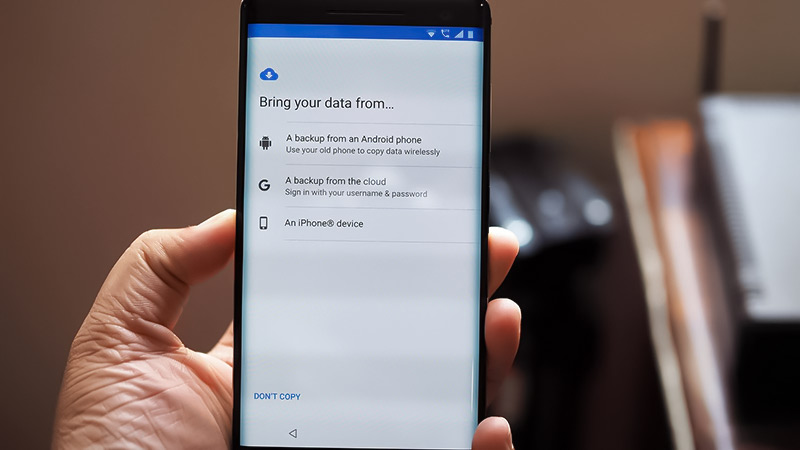
چگونه سرویس بک آپ اندروید را فعال کنیم؟
پیش از آنکه بازیابی اطلاعات را آغاز کنید، از این موضوع مطمئن شوید که سرویس بک آپ گوشی تان فعال است. برای این منظور مراحل زیر را انجام دهید:
1- به بخش Settings گوشی بروید.
2- به سمت پایین صفحه اسکرول کنید.
3- بر روی گزینه System ضربه بزنید.
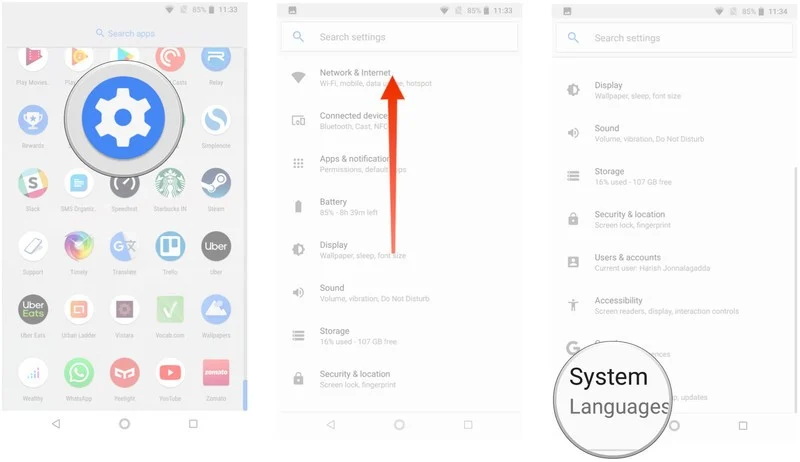
4- گزینه Backup را انتخاب کنید.
5- مطمئن شوید که گزینه Back up to Google Drive فعال باشد.
6- شما می توانید اطلاعاتی را که از آنها نسخه بک آپ گرفته شده، در این بخش مشاهده کنید.
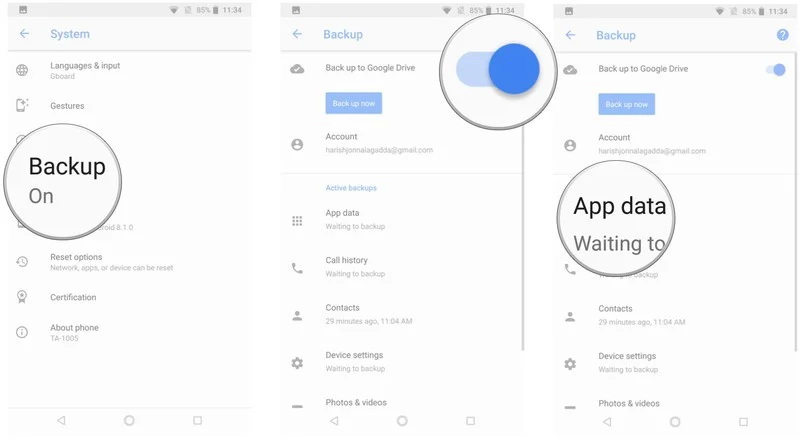
حالا که سرویس بک آپ اندروید شما فعال است، سیستم به صورت اتوماتیک از اپلیکیشن ها و تنظیمات شما نسخه پشتیبان تهیه کرده و آن را در Google Drive ذخیره می کند. وقتی گوشی خود را عوض کردید، می توانید اطلاعات خود را از سرویس Drive بازیابی کنید.
چگونه اپلیکیشن ها و تنظیمات خود را بر روی یک گوشی اندرویدی جدید بازیابی کنیم؟
بازیابی اپلیکیشن ها روش ساده و مستقیمی دارد. اگر شما از Google Now یا Pixel Launcher استفاده می کنید، بک گراند هوم اسکرین، ترتیب قرارگیری آیکون ها و ویجت ها و ساختار فولدرهایتان اکنون به صورت ابری ذخیره شده است و شما می توانید آنها را بازیابی کرده و همان ساختار را بر روی گوشی جدیدتان نیز داشته باشید. برای این منظور مراحل زیر را طی کنید:
1- زبان مورد نظر خود را انتخاب کرده و بر روی دکمه Let’s Go در صفحه خوش آمدگویی کلیک کنید.
2- بر روی Copy your data ضربه بزنید تا بتوانید از آپشن بازیابی اطلاعات استفاده کنید.
3- به شبکه وای فای کانکت شوید تا مراحل آغاز شوند.
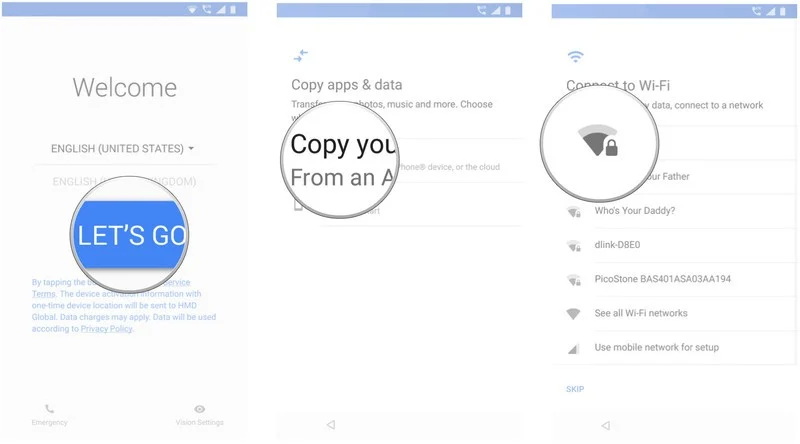
4- در صفحه بعد شما تمام گزینه هایی را که برای بازیابی اطلاعات در اختیار دارید مشاهده می کنید. اگر گوشی قدیمی تان در دسترس است، گزینه A backup from an Android phone را انتخاب کنید. ما در این آموزش قصد داریم تا بک آپ گیری از سرویس ابری را به شما آموزش دهیم. پس در این بخش گزینه A backup from the cloud را انتخاب کنید.
5- به اکانت گوگل خود sign-in کنید.
6- گزینه I agree را جهت پذیرفتن قوانین گوگل انتخاب کنید.
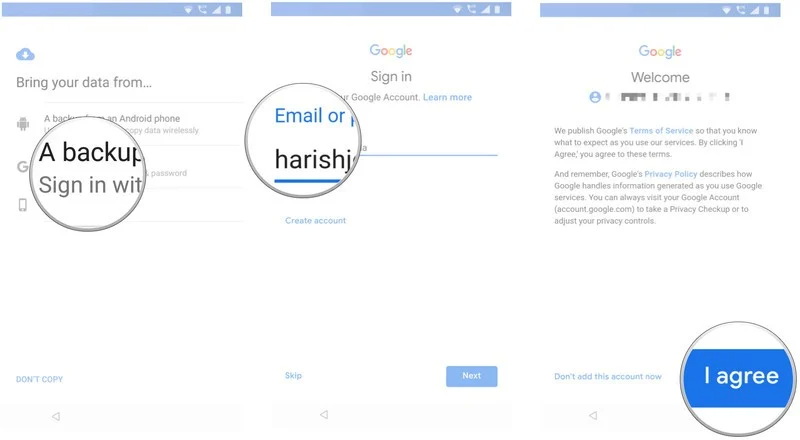
7- در این مرحله لیستی از گزینه های بک آپ را مشاهده می کنید. گزینه ای را که به بازیابی اطلاعات مربوط می شود، انتخاب کنید.
8- اگر می خواهید تا تمام اطلاعات و تنظیمات شما از دستگاه قبلی بر روی دستگاه جدید بازیابی شود، گزینه Restore را انتخاب کنید.
9- برای انتخاب اینکه کدام یک از اپلیکیشن ها بر روی دستگاه جدید نصب شود، گزینه Apps را انتخاب کنید.
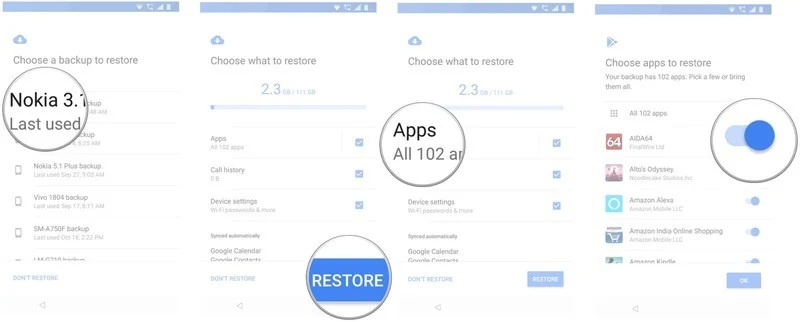
10- اطلاعات شما در پس زمینه سیستم بازیابی خواهند شد. در ضمن شما می توانید یک قفل صفحه نمایش یا اعتبارسنجی بیومتریک (مانند اثر انگشت) برای دستگاه جدیدتان تعریف کنید.
11- برای این منظور بر روی Set up screen lock ضربه بزنید تا مراحل شروع شوند.
12- حالت آنلاک شدن صفحه نمایش خود را انتخاب کنید و اثر انگشتتان را اضافه کنید.
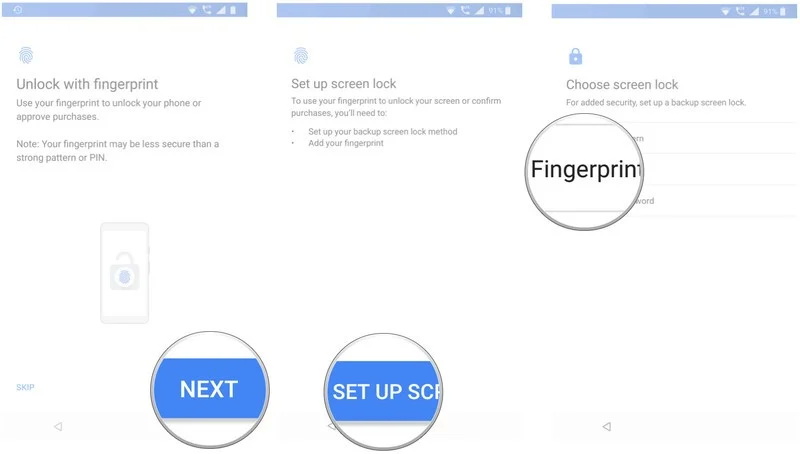
13- پس از تعریف اثر انگشت می توانید Google Assistant دستگاه را هم تنظیم کنید.
14- برای این منظور Get Started را انتخاب کنید تا Voice Match فعال شود.
15- پس از تشخیص و تأیید صدای شما توسط Assistant، بر روی Done ضربه بزنید.
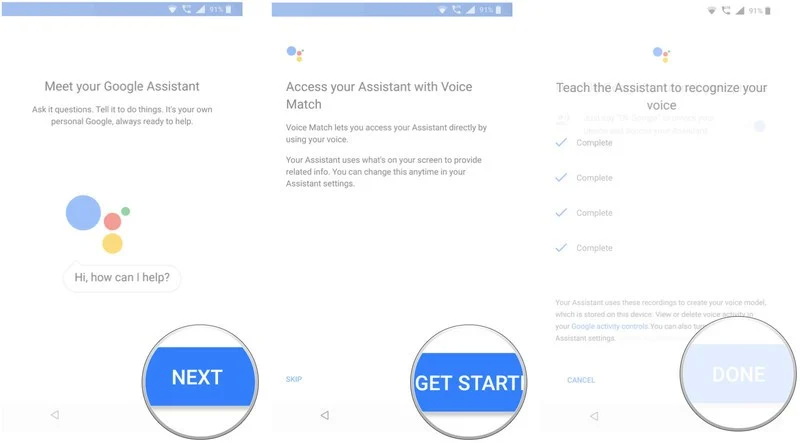
کار تمام است! پس از انجام دادن این مراحل، اپلیکیشن ها و تنظیمات گوشی قبلی بر روی گوشی جدیدتان بازیابی می شود.
منبع: androidcentral




